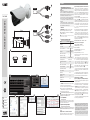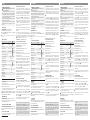CAME XTNC40BV, XTNC20BV2 Guia de instalação
- Tipo
- Guia de instalação

XTNC40BV - XTNC20BV2
www.came.com
🅱
🅴🅵🅶🅸🅷
🅲🅳
219 mm
87 mm
🅰
XTJB4
TD-YXH0204
XTJB1
TD-YXH0101
XTJB2
TD-YXH0205
XTJB5
TD-YXH0201
XTJB3
TD-YXH0103
XTCB1
TD-YZJ0806
XTWB1
TD-YZJ0405
XTWB2
TD-YZJ0402
XTWB3
TD-YZJ0202
XTCB2
TD-YZJ0802
XTJB2
XTJB4
TD-YXH0204
XTJB1
TD-YXH0101
XTJB2
TD-YXH0205
XTJB5
TD-YXH0201
XTJB3
TD-YXH0103
XTCB1
TD-YZJ0806
XTWB1
TD-YZJ0405
XTWB2
TD-YZJ0402
XTWB3
TD-YZJ0202
XTCB2
TD-YZJ0802
XTJB3
1
2
1
2
4
3
XTNC20BV2
XTNC40BV
FA00734M4B - ver. 1 - 04/2017
FA00734M4B
Español
ES
Nederlands
NL
Portugues
PT
Русский
RU
РУССКИЙ
Общие правила безопасности
• Важные правила техники безопасности: ПРОЧИТАЙТЕ
ВНИМАТЕЛЬНО!
• Монтаж, программирование, ввод в эксплуатацию и тех-
ническое обслуживание должны производиться квалифи-
цированным и опытным персоналом в полном соответствии
с требованиями действующих норм безопасности.
• Всегда отключайте электропитание перед выполнением
работ по чистке или техническому обслуживанию системы.
• Это изделие должно использоваться исключительно по
назначению.
• Фирма-изготовитель снимает с себя всякую ответствен-
ность за ущерб, нанесенный некорректным, ошибочным
или неразумным использованием изделия.
Описание
Камера видеонаблюдения Bullet высокого разрешения.
Долговечные ИК-диоды повышенной светоотдачи.
❶ Потр LAN, ❷ вход электропитания =12 В, ❸ видеовы-
ход, ❹ вход микрофона.
🅰Дополнительные неприлагаемые аксессуары, которые могут
быть использованы с устройством.
Технические характеристики
Модель XTNC20BV2 XTNC40BV
Габаритные размеры сенсора
HD (дюймы) 1/2,8 CMOS 1/3 CMOS
Формат видео PAL/NTSC
Разрешение (в пикселях) 1592 X 1944 2592 X 1520
Видеокодек H.264 / MJPEG H.264 / H.265 /
MJPEG
Макс. скорость передачи
данных (Мбит в секунду) 510
Протоколы совместимости Собственный / ONVIF
Функция "День/Ночь" Автоматическая
Напряжение электропитания
(=В) 12 / PoE
Макс. потребляемый ток (мA) 290 420
Фокус объектива (мм) 2,8 — 12 3,3 - 12
Дальность ИК-подсветки (м) 20 / 30
Класс защиты (IP) 66
Видеовыход RJ45
Диапазон температур
хранения (°C) -40 - 70
Диапазон рабочих
температур (°C) -20 - 50
Монтаж
- С помощью прилагаемого ШАБЛОНА определите правиль-
ное местоположение отверстий и рассверлите их.
- Выполните электрические подключения и зафиксируйте
камеру на стене или потолке прилагаемыми винтами.
- С помощью монитора отрегулируйте положение видеока-
меры для получения желаемого кадра.
Не устанавливайте видеокамеру в местах, где на объ-
ектив может попадать прямой солнечной свет, или там,
где действуют сильные магнитные поля.
Техобслуживание
Для чистки камеры используйте тряпочку, увлажненную
щадящим чистящим средством. Оптику камеры необходимо
чистить ваткой, смоченной этанолом.
Подключение видеокамеры
IP-камера может быть подключена посредством LAN или WAN.
Примечание. Примеры приведены для работы с веб-брау-
зером IE.
Подключение по локальной сети LAN
Доступ к видеокамере можно получить посредством про-
граммного обеспечения IP-Tool или через браузер (IE).
Доступ с помощью программного обеспечения IP-Tool
- Убедитесь в том, что видеокамера и ПК правильно под-
ключены к локальной сети LAN. С помощью прилагаемого
компакт-диска установите на ПК программное обеспечение
IP-Tool. Запустите программу двойным нажатием иконки на
рабочем столе. После запуска программное обеспечение
автоматически обнаруживает подключенные к сети камеры
видеонаблюдения 🅱.
- Выберите из списка интересующую видеокамеру, чтобы из-
менить ее параметры 🅲. По умолчанию для видеокамеры
устанавливается следующий IP-адрес: 192.168.226.201. При
изменении IP-адреса и порта видеокамеры важно убедиться
в том, что новый адрес относится к тому же сегменту локаль-
ной сети компьютера. Если, например, IP-адрес компьюте-
ра — 192.168.1.4, IP-адрес видеокамеры должен быть изме-
нен на 192.168.1.X.
Для подтверждения изменения введите пароль администра-
тора (по умолчанию 123456) и нажмите кнопку "Изменить".
- Щелкните два раза на адресе интересующего устрой-
ства. Система попытается подключиться к видеокамере с
помощью веб-браузера IE и автоматически скачает плагин
ActiveX. По завершении установки ActiveX откроется окно
для ввода учетной записи 🅳; по умолчанию используются
следующие данные учетной записи:
ИМЯ ПОЛЬЗОВАТЕЛЯ = admin ПАРОЛЬ = 123456
Прямой доступ через веб-браузер IE
Сетевые настройки по умолчанию:
IP ADDRESS (IP-адрес): 192168226201
HTTP port (порт Http): 80
Subnet mask (маска подсети): 255.255.255.0
Data port (порт данных): 9008
Gateway (основной шлюз): 192.168.226.1
Если IP-камера используется в первый раз, используйте на-
стройки по умолчанию.
- IP-адрес компьютера должен относиться к тому же сег-
менту, что и предварительно заданный IP-адрес видеокаме-
ры. Откройте окно "Центр управления сетями и общим до-
ступом"; затем выберите "Подключение по локальной сети
(LAN)"; на экране появится следующее окно 🅴. Выберите
"Свойства", затем "Протокол Интернета" с учетом потреб-
ностей (например: IPv4). Введите информацию о сетевом
адресе компьютера в открывшемся окне 🅵.
- Откройте браузер, введите адрес по умолчанию IP-камеры
и подтвердите. Браузер скачает и автоматически устано-
вит плагин ActiveX.
- Затем на экране появится окно ввода учетной записи; вве-
дите ИМЯ ПОЛЬЗОВАТЕЛЯ и ПАРОЛЬ, затем нажмите "OK"
для доступа к интерфейсу в режиме реального времени.
Подключение по сети WAN
Доступ через маршрутизатор или виртуальный сервер.
- Убедитесь в том, что видеокамера правильно подключена
к локальной сети LAN.
- Для установки номера порта подключитесь к видеокамере
через локальную сеть и выберите: CONFIG > NETWORK >
PORT 🅶 (Конфигурация системы - Конфигурация сети - Порт).
- Для установки IP-адреса подключитесь к видеокамере
через локальную сеть и выберите: CONFIG > NETWORK >
TCP 🅷 (Конфигурация системы - Конфигурация сети - TCP).
- Войдите в интерфейс управления маршрутизатора с помо-
щью веб-браузера для сообщения IP-адреса и порта видео-
камеры "Виртуальному серверу" 🅸.
- Откройте браузер IE и введите правильный адрес IP WAN и
порт HTTP для доступа к видеокамере.
Изделие соответствует требованиям действующих нормативов.
Утилизация. Не выбрасывайте упаковку и устройство в окру-
жающую среду. Утилизируйте их в соответствии с требования-
ми законодательства, действующего в стране установки. Ком-
поненты, пригодные для повторного использования, отмечены
специальным символом с обозначением материала.
КОМПАНИЯ CAME S.P.A. СОХРАНЯЕТ ЗА СОБОЙ ПРАВО НА ИЗМЕНЕНИЕ СОДЕРЖА-
ЩЕЙСЯ В ЭТОЙ ИНСТРУКЦИИ ИНФОРМАЦИИ В ЛЮБОЕ ВРЕМЯ И БЕЗ ПРЕДВАРИ-
ТЕЛЬНОГО УВЕДОМЛЕНИЯ. ВСЕ РАЗМЕРЫ ПРИВЕДЕНЫ В ММ, ЕСЛИ НЕ УКАЗАНО
ИНОЕ.

FA00734M4B - ver. 1 - 04/2017
ESPAÑOL
Advertencias generales
• Instrucciones importantes para la seguridad de las per-
sonas: ¡LEER DETENIDAMENTE!
• La instalación, la programación, la puesta en servicio y el
mantenimiento deben ser efectuados por personal cualificado
y experto y ajustándose plenamente a las normas vigentes.
• Siempre cortar la alimentación eléctrica al efectuar opera-
ciones de limpieza o de mantenimiento.
• Este producto debe destinarse exclusivamente al uso para el
cual ha sido expresamente diseñado.
• El fabricante no podrá ser considerado responsable de
eventuales daños causados por usos impropios, erróneos o
irracionales.
Descripción
Videocámara Bullet de alta definición de imagen.
LED IR de alta luminosidad y larga duración.
❶ Puerto LAN, ❷ Entrada de alimentación 12 V DC, ❸ salida
vídeo, ❹ Entrada micrófono.
🅰Accesorios opcionales no incluidos que se pueden utilizar con el
dispositivo.
Datos técnicos
Tipo
XTNC20BV2 XTNC40BV
Tamaño del sensor HD
(pulgadas)
1/2,8 CMOS 1/3 CMOS
Formato vídeo
PAL/NTSC
Resolución (Píxeles)
1592 X 1944 2592 X 1520
Compresión vídeo
H.264 / MJPEG H.264 / H.265 /
MJPEG
Tasa máxima de bits (Mbps)
5 10
Protocolos soportados
Propietario / ONVIF
Función Día/Noche
Automática
Alimentación (V DC)
12 / PoE
Absorción máx. (mA)
290 420
Focal del objetivo (mm)
2.8 - 12 3.3 - 12
Alcance IR (m)
20/30
Grado de protección (IP)
66
Salida vídeo
RJ45
Temperatura de
almacenamiento (°C)
-40 ÷70
Temperatura de
funcionamiento (°C)
-20 ÷50
Instalación
- Utilizar la PLANTILLA incluida para taladrar los agujeros de fija-
ción en la posición correcta.
- Efectuar el cableado y fijar la videocámara a la pared o al techo
utilizando los tornillos suministrados.
- Con el auxilio de un monitor, ajustar la posición de la videocá-
mara, con vistas a obtener el encuadre que se desea.
No instalar la videocámara en lugares donde el objetivo
pueda estar expuesto a los rayos directos del sol ni en lugares
donde haya fuertes campos magnéticos.
Mantenimiento
Para limpiar la videocámara utilizar un paño húmedo y even-
tualmente un detergente delicado. Para limpiar la lente de la
videocámara utilizar guata y etanol.
Conexión de la videocámara
La videocámara IP se puede conectar a través de LAN o WAN.
Nota: Los ejemplos han sido generados utilizando IE como
navegador.
Conexión a través de LAN
Es posible acceder a la videocámara utilizando el software IP-
Tool o bien utilizando un navegador (IE).
Acceso mediante el software IP-Tool
- Cerciorarse de que la videocámara y el PC estén conectados
correctamente a la red LAN. Desde el CD suministrado instalar
en el PC el software IP-Tool. Arrancar el software haciendo doble
clic sobre el icono en el escritorio. Arrancado el software detecta
automáticamente las videocámaras conectadas a la red 🅱.
- Seleccionando, en la lista, la videocámara que se desea es posi-
ble modificar sus parámetros 🅲. La dirección IP por defecto de
la videocámara es 192.168.226.201. Si se modifica la dirección
IP y el puerto de la videocámara es importante cerciorarse de que
la nueva dirección esté en el mismo segmento de red local que
el ordenador. Si, por ejemplo, la dirección IP del ordenador es
192.168.1.4, se tiene que cambiar la dirección IP de la videocá-
mara en 192.168.1.X.
Para confirmar la modificación, introducir la contraseña de ad-
ministrador (por defecto es 123456) y hacer clic sobre el botón
“Modificar”.
- Hacer doble clic sobre la dirección del dispositivo que se de-
sea. El sistema intenta conectarse a la videocámara utilizando
IE y automáticamente descarga el plugin ActiveX. Terminada
la instalación de ActiveX aparece una ventana de acceso (login)
🅳; las credenciales de acceso por defecto son:
USERNAME = admin PASSWORD = 123456
Acceso directo mediante navegador IE
Las configuraciones de red predeterminadas son:
IP ADDRESS (dirección IP): 192.168.226.201
HTTP port (puerto http): 80
Subnet mask (máscara de subred): 255.255.255.0
Data port (puerto de datos): 9008
Gateway (pasarela): 192.168.226.1
Si es la primera vez que se utiliza la videocámara IP, utilizar las
configuraciones por defecto.
- La dirección IP del PC tiene que estar en el mismo segmento
que la dirección IP predeterminada de la videocámara. Abrir
“Centro de redes y recursos compartidos”; seleccionar “Cone-
xión a la red local (LAN)” para que aparezca la ventana siguiente
🅴. Seleccionar “Propiedades” y acto seguido seleccionar “Pro-
tocolo Internet” dependiendo de las necesidades (por ejemplo:
IPv4). Poner las informaciones de la dirección de red en el PC,
en la ventana emergente 🅵.
- Abrir el explorador, poner la dirección por defecto de la vi-
deocámara IP y confirmar. El navegador descarga e instala
automáticamente el plugin ActiveX.
- Posteriormente se muestra una ventana de acceso; introducir
USERNAME y PASSWORD y hacer clic sobre OK para acceder a
la interfaz en directo.
Conexión a través de WAN
Acceso a través de router o servidor virtual.
- Cerciorarse de que la videocámara esté conectada correcta-
mente a la red LAN.
- Para configurar el número de puerto, acceder a la videocámara
a través de LAN y seleccionar: CONFIG > NETWORK > PORT
🅶.
- Para configurar la dirección IP, acceder a la videocámara a
través de LAN y seleccionar: CONFIG > NETWORK > TCP 🅷.
- A través del navegador, acceder a la interfaz de gestión del rou-
ter para comunicar al “Virtual Server” la dirección IP y el puerto
de la videocámara 🅸.
- Abrir el navegador IE y poner la dirección IP WAN y el puerto
HTTP correctos para acceder a la videocámara.
El producto es conforme a las Directivas pertinentes vigentes.
Puesta fuera de servicio y eliminación. No tirar al medio
ambiente el embalaje ni el dispositivo llegado al final de su
vida útil, sino eliminarlos con arreglo a las normas vigentes en
el país donde se utiliza el producto. Los componentes recicla-
bles llevan el símbolo y el acrónimo del material.
LOS DATOS Y LAS INFORMACIONES QUE FIGURAN EN ESTE MANUAL SON SUS-
CEPTIBLES DE MODIFICACIÓN EN CUALQUIER MOMENTO SIN OBLIGACIÓN DE
PREVIO AVISO. LAS MEDIDAS, SALVO INDICACIÓN CONTRARIA, SON EN MILÍME-
TROS.
NEDERLANDS
Algemene voorschriften
• Belangrijke aanwijzingen voor de veiligheid van perso-
nen: AANDACHTIG LEZEN!
• De installatie, programmering, inwerkingstelling en het on-
derhoud mogen uitsluitend door gekwalificeerd en speciaal
daarvoor opgeleid personeel worden uitgevoerd, met inacht-
neming van de geldende wetgeving.
• Schakel voor reinigings- en onderhoudswerkzaamheden al-
tijd de stroom uit.
• Dit product mag alleen worden gebruikt voor de doeleinden
waarvoor het expliciet is bestemd.
• De fabrikant kan niet aansprakelijk worden gesteld voor
eventuele schade die is veroorzaakt door oneigenlijk, verkeerd
of onverstandig gebruik.
Beschrijving
Bulletcamera voor hd-beelden.
Duurzame infraroodleds met hoge helderheid.
❶ LAN-poort, ❷ 12 V DC voedingsingang, ❸ Video-uitgang,
❹ Ingang microfoon.
🅰Optionele accessoires, niet meegeleverd, te gebruiken met het
apparaat.
Technische specificaties
Type
XTNC20BV2 XTNC40BV
Afmetingen hd-sensor
(inches)
1/2,8 CMOS 1/3 CMOS
Videoformaat
PAL/NTSC
Resolutie (pixels)
1592 X 1944 2592 X 1520
Videocompressie
H.264 / MJPEG H.264 / H.265 /
MJPEG
Maximale bitrate (Mbps)
5 10
Ondersteunde
protocollen
Propriëtair / ONVIF
Dag/nachtfunctie
Automatisch
Voeding (V DC)
12 / PoE
Max. stroomopname
(mA)
290 420
Brandpuntsafstand (mm)
2,8 - 12 3,3 - 12
IR-bereik (m)
20 / 30
IP-Beschermingsgraad
66
Video-uitgang
RJ45
Opslagtemperatuur (°C)
-40 ÷70
Bedrijfstemperatuur (°C)
-20 ÷50
Installatie
- Gebruik de meegeleverde MAL om de gaten te markeren voor
de juiste montagepositie.
- Voer de bekabeling uit en bevestig de camera met de meege-
leverde schroeven aan de muur of het plafond.
- Stel met behulp van een monitor de positie van de camera in,
zodat het gewenste beeld wordt verkregen.
Installeer de camera niet op plaatsen waar het objectief
direct aan zonlicht wordt blootgesteld of waar sterke magne-
tische velden zijn.
Onderhoud
Gebruik voor de reiniging van de camera een vochtige doek en
eventueel een mild reinigingsmiddel. Reinig de lens van de ca-
mera met watten en ethanol.
De camera aansluiten
De IP-camera kan via LAN of WAN aangesloten worden.
Let op: De voorbeelden zijn gegenereerd met de IE-browser.
Aansluiting via LAN
U kunt met behulp van de software IP-Tool of via de browser (IE)
toegang krijgen tot de IP-camera.
Toegang met de software IP-Tool
- Zorg ervoor dat de camera en de pc correct aan het LAN-net-
werk zijn aangesloten. Installeer met de meegeleverde cd de
software IP-Tool op de pc. Start de software door op het icoon
op de desktop te dubbelklikken. Na het starten detecteert de
software automatisch de aan het netwerk aangesloten camera's
🅱.
- Door de gewenste camera uit de lijst te selecteren kunt u de
parameters ervan wijzigen 🅲. Het default IP-adres van de ca-
mera is 192.168.226.201. Als u het IP-adres en de poort van de
camera wijzigt, dient u te controleren of het nieuwe adres in het-
zelfde lokale netwerksegment zit als dat van de computer. Als
bijvoorbeeld het IP-adres van de computer 192.168.1.4 is, moet
het IP-adres van de camera naar 192.168.1.X worden gewijzigd.
Om de wijziging te bevestigen voert u het beheerderswacht-
woord in (default 123456) en klikt u op de knop “Modify”.
- Dubbelklik op het adres van het gewenste apparaat. Het sys-
teem probeert middels IE verbinding te maken met de camera
en downloadt automatisch de plug-in ActiveX. Als ActiveX ge-
installeerd is verschijnt een inlogvenster 🅳. De inloggegevens
zijn:
USERNAME = admin PASSWORD = 123456
Direct toegang via de IE-browser
De standaard netwerkinstellingen zijn:
IP ADDRESS (IP-adres): 192.168.226.201
HTTP port (http-poort): 80
Subnet mask (subnetmasker): 255.255.255.0
Data port (datapoort): 9008
Gateway: 192.168.226.1
Bij het eerste gebruik van de IP-camera dient u de standaardin-
stellingen te gebruiken.
- Het IP-adres van de pc moet in hetzelfde segment als het stan-
daard IP-adres van de camera zitten. Open “Network and Sha-
ring Center”; selecteer “Local Area Connection” en het volgende
venster verschijnt 🅴. Selecteer “Properties” en dan “Internet
Protocol” naargelang de vereiste (bijvoorbeeld: IPv4). Voer de
informatie van het netwerkadres van de pc in het pop-upvenster
in 🅵.
- Open de browser, voer het standaardadres van de IP-camera in
en bevestig. De browser downloadt en installeert automatisch
de plug-in ActiveX.
- Vervolgens wordt een inlogvenster weergegeven; voer de
USERNAME en PASSWORD in en klik op OK om toegang te krij-
gen tot de live interface.
Aansluiting via WAN
Toegang via router of virtuele server.
- Zorg ervoor dat de camera correct aan het LAN is aange-
sloten.
- Ga, om het poortnummer in te stellen, via het LAN naar de
camera-instellingen en selecteer: CONFIG > NETWORK >
PORT 🅶.
- Ga, om het IP-adres in te stellen, via het LAN naar de came-
ra-instellingen en selecteer: CONFIG > NETWORK > TCP 🅷.
- Ga via de browser naar de beheerinterface van de router om
het IP-adres en de poort van de camera aan de “Virtual Server”
door te geven 🅸.
- Open de browser IE en voer het juiste WAN IP-adres en de
HTTP-poort in om toegang te krijgen tot de camera.
Het product is conform de geldende toepasselijke richtlijnen.
Ontmanteling en afvalverwerking. Vervuil het milieu niet:
verwerk de verpakking en het apparaat aan het einde van zijn
levensduur volgens de geldende normen in het land waarin het
product is gebruikt. Op de recyclebare onderdelen staan het
symbool en de code van het materiaal.
DE IN DEZE GEBRUIKSAANWIJZING VERMELDE GEGEVENS EN INFORMATIE
KUNNEN OP ELK OGENBLIK EN ZONDER VERPLICHTING TOT WAARSCHUWING
VOORAF WORDEN GEWIJZIGD. DE MATEN ZIJN, TENZIJ ANDERS VERMELD, IN
MILLIMETERS.
PORTUGUÊS
Advertências gerais
• Importantes instruções para a segurança das pessoas:
LEIA ATENTAMENTE!
• A instalação, a programação, a colocação em funcionamen-
to e a manutenção devem ser feitas por pessoal qualificado e
especializado, de acordo com as normas técnicas e legislação
vigente.
• Desligue sempre a alimentação elétrica durante as opera-
ções de limpeza ou de manutenção.
• O produto deve ser destinado somente para o uso ao qual foi
expressamente concebido.
• O fabricante em todo modo não pode ser considerado res-
ponsável por eventuais danos derivados de usos impróprios,
erróneos e sem razão.
Descrição
Bullet Câmara para imagens de alta definição.
LED IR de alta luminosidade e durabilidade.
❶ Porta lan, ❷ Entrada de alimentação 12 V DC, ❸ Saída
vídeo, ❹ Entrada microfone.
🅰Acessórios opcionais não incluídos que podem ser usados com
o dispositivo.
Dados técnicos
Tipo
XTNC20BV2 XTNC40BV
Dimensões do sensor HD
(polegadas)
1/2,8 CMOS 1/3 CMOS
Formato vídeo
PAL/NTSC
Resolução (pixel)
1592 X 1944 2592 X 1520
Compressão vídeo
H.264 / MJPEG H.264 / H.265 /
MJPEG
Bit rate máx. (Mbps)
5 10
Protocolos compatíveis
Proprietário / ONVIF
Função Dia/Noite
Automática
Alimentação (V DC)
12 / PoE
Absorção máx. (mA)
290 420
Focal objetivo (mm)
2,8 - 12 3,3 - 12
Capacidade IR (m)
20 / 30
Grau de proteção (IP)
66
Saída do vídeo
RJ45
Temperatura de
armazenamento (°C)
-40 ÷70
Temperatura de
funcionamento (°C)
-20 ÷50
Instalação
- Use o GABARITO fornecido para efetuar os furos de fixação na
posição correta.
- Execute a fiação e fixe a câmara na parede ou teto com os
parafusos fornecidos.
- Com a ajuda de um monitor, ajuste a posição da câmara, de
forma a obter o enquadramento desejado.
Não instale a câmara em locais onde o objetivo possa
receber diretamente os raios solares ou em locais em que
existam fortes campos magnéticos.
Manutenção
Para a limpeza da câmara de vídeo use um pano humedecido e
possivelmente um detergente delicado. A lente ótica da câmara
deve ser limpa com etanol.
Ligação da câmara de vídeo
A câmara de vídeo IP pode ser ligada via LAN ou WAN.
Nota: Os exemplos foram criados a usar IE como browser.
Conexão via LAN
É possível ter acesso à câmara através do software IP-Tool ou
via browser (IE).
Acesso mediante o software IP-Tool
- Certifique-se que a câmara e o PC estejam ligados correta-
mente na rede LAN. A partir do CD fornecido, instale no PC o
software IP-Tool. Inicie o software a clicar duas vezes no ícone
do desktop. Depois de iniciar, o software deteta automatica-
mente as câmaras ligadas na rede 🅱.
- Selecionando na lista a câmara desejada é possível alterar
os parâmetros 🅲. O endereço IP predefinido da câmara
de vídeo de rede é 192.168.226.201. Se o endereço IP e a
porta da câmara forem alterados é importante certificar-se que
o novo endereço esteja no mesmo segmento de rede local do
computador. Se, por exemplo, o endereço IP do computador
é 192.168.1.4, o endereço IP da câmara deve ser alterado para
192.168.1.X.
Para confirmar a alteração, indique a password de administrador
(predefinida 123456) e clique no botão “Modificar”.
- Clique duas vezes no endereço do dispositivo desejado. O
sistema tenta ligar-se na câmara a usar IE e automaticamen-
te descarrega o plugin ActiveX. Após a instalação de ActiveX
aparece uma janela de login 🅳; as credenciais de acesso pre-
definidas são:
USERNAME = admin PASSWORD = 123456
Acesso direto mediante browser IE
As configurações de rede predefinidas são:
IP ADDRESS (endereço IP): 192.168.226.201
HTTP port (porta http): 80
Subnet mask (máscara de subrede): 255.255.255.0
Data port (porta dados): 9008
Gateway (gateway): 192.168.226.1
Caso utilize-se a câmara IP pela primeira vez, use as configura-
ções predefinidas.
- O endereço IP do PC deve estar no mesmo segmento do ende-
reço IP predefinido da câmara. Abra “Centro de conexões de
rede e partilha”; selecione “Conexões à rede local (LAN)” para
ver a janela que segue 🅴. Selecione “Propriedade” e selecione
então “Protocolo Internet” de acordo com a necessidade (por
exemplo: IPv4). Indique as informações do endereço de rede
do PC na janela de POP-UP 🅵.
- Abra o browser, introduza o endereço predefinido da câmara IP
e confirme. O browser descarrega e instala automaticamente
o plugin ActiveX.
- É apresentada em seguida uma janela de login; introduza
USERNAME e PASSWORD e clique em OK para ter acesso à
interface live.
Conexão via WAN
Acesso via router ou server virtual.
- Certifique-se que a câmara esteja ligada corretamente na rede
LAN.
- Para configurar o número de porta, entre na câmara através da
LAN e selecione: CONFIG > NETWORK > PORT 🅶.
- Para configurar o endereço IP, entre na câmara através da LAN
e selecione: CONFIG > NETWORK > TCP 🅷.
- Entre na interface de gestão do router através do browser para
comunicar o endereço IP e a porta da câmara ao “Virtual Server”
🅸.
- Abra o browser IE e introduza os endereços corretos IP WAN e
porta HTTP para ter acesso à câmara.
O produto está em conformidade com as diretivas de referên-
cia em vigor.
Eliminação e desmantelamento Não deixe no ambiente a
embalagem e o dispositivo no final do seu ciclo de vida, mas
os elimine de acordo com as normas vigentes no país de uti-
lização do produto. Os componentes recicláveis apresentam
símbolo e sigla do material.
OS DADOS E AS INFORMAÇÕES INDICADAS NESTE MANUAL DEVEM SER CONSI-
DERADOS SUSCETÍVEIS DE ALTERAÇÕES A QUALQUER MOMENTO E SEM OBRIGA-
ÇÃO DE PRÉVIO AVISO. SE NÃO INDICADAS DIVERSAMENTE, AS MEDIDAS ESTÃO
EXPRESSAS EM MILÍMETROS.
-
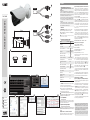 1
1
-
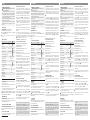 2
2
CAME XTNC40BV, XTNC20BV2 Guia de instalação
- Tipo
- Guia de instalação
em outras línguas
- español: CAME XTNC40BV, XTNC20BV2 Guía de instalación
- Nederlands: CAME XTNC40BV, XTNC20BV2 Installatie gids
Artigos relacionados
-
CAME CCTV Guia de instalação
-
CAME CCTV Guia de instalação
-
CAME XTNC40MF, XTNC20MF2 Guia de instalação
-
CAME CCTV Guia de instalação
-
CAME XTNC20MV2, XTNC40MV Guia de instalação
-
CAME XTNC20MF1 Guia de instalação
-
CAME XTNC30SDIR Guia de instalação
-
CAME XTNC50MV, XTNC40MV1 Guia de instalação
-
CAME XTNC30MV1 Guia de instalação
-
CAME CCTV Guia de instalação